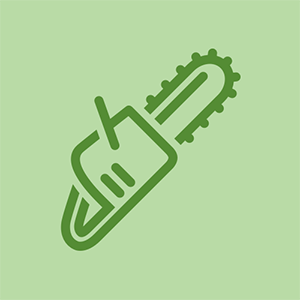Acer Aspire 5253

Rep: 555
Uverejnené: 13.05.2014
Nedávno som mal problémy s otváraním a zatváraním programov. Zdá sa, že počítač beží pomalšie ako predtým.
uvádza spustenie skriptu, ktoré spôsobuje pomalší chod počítača.
Čo je to scenár?
Používanie HP Pavilion v systéme Windows 10.
Ahoj,
a čo by ste povedali na to, keby aj po preinštalovaní systému Windows 10 bol počítač stále super pomalý?
je to icore 7 s 8 GB, takže by to nemalo byť pomalé.
Ďakujem za tvoju pomoc.
keď preinštalujete Windows 10, robí veľa vecí na pozadí, aktualizácií, ktoré obnovujú vaše nastavenia atď., takže na 1. deň to bude pomalšie, neuvádzate, či je váš hd malý / starý alebo ssd ... a 8 GB RAM je nízka pre Windows 10, tiež nespomínaš, ktorú I7 máš a akú údržbu ste vykonali po inštalácii, vyčistení disku, defragmentácii atď., takže bez ďalších informácií vám skutočne nemôžem odpovedať, vyčítajte štandard, spustite aktualizáciu Windows až kým sa nehovorí, že má všetko, uistite sa, že máte SPRÁVNE ovládače pre hardvér, zvuk, video, sieť a najmä ovládače čipovej sady a sata, ktoré samy osebe spomalia počítač. Potom vyčistite disk pomocou aplikácie, ktorá je k dispozícii s 10 a potom defragmentujte pevný disk pomocou defragmentátora v 10 (nie je to naozaj dobré, ale je lepšie, ak to nerobíte vôbec)
9 odpovedí
Zvolené riešenie
 | Rep: 115,8k |
Ak váš prenosný počítač beží pomalšie ako obvykle alebo sa za posledných niekoľko týždňov alebo mesiacov stával stále pomalším, prečítajte si Stránka Acer Aspire 5253 beží pomaly na možné problémy a riešenia.
Najbežnejšia príčina lebo toto chovanie je fragmentovaný HD vo WinDUHows, Full HD alebo výrazné zlyhanie HD (v závislosti od veku a starostlivosti o HD).
Rôzne verzie OS X vyžadujú rozdielne množstvo „voľného miesta“ (prázdne miesto na jednotke) kdekoľvek od 7 do 20% v závislosti od typu jednotky (disky SSD potrebujú viac) a veľkosti bootovacej jednotky.
Takže ak je bootovacia jednotka takmer plná to by mohol byť dôvod. Tiež spustenie stroja bez tvrdého reštartu (úplné vypnutie a reštart) môže spôsobiť určité problémy, napríklad RAM, ktorá by sa mala úplne uvoľniť, keď program ukončíte, alebo sa RAM fragmentuje a sú k dispozícii veľké segmenty potrebné pre niektoré aplikácie, takže VRAM zvykne (VRAM je vždy pomalšia ako skutočná RAM).
Nakoniec, ak ste nedávno začali používať novú aplikáciu, ktorá vyžaduje viac fyzickej pamäte RAM, ako máte, môžete vidieť toto správanie.
Ak je táto odpoveď prijateľná nezabudnite sa vrátiť a označiť .
lol, nemôžem nič pochopiť
LuHan fan - Skúste to rozdeliť na malé časti pomocou slovníka (alebo vyhľadávača Google) pre výrazy / slová, ktorým nerozumiete. Skús sa opýtať a konkrétna objasňujúca otázka hovorenie „ničomu nerozumiem“ nezanecháva nijaký užitočný bod, od ktorého by vám niekto mohol začať pomáhať porozumieť.
originalmachead - si nejaký génius? spôsob, akým sa vyjadrujete, je taký presný ako v školskej učebnici alebo učebnici prírodných vied.
Isaac Jeffrey Newton Smith
Nie je to geniálne. Sú hlupáci ako ja.
Používam počítače od svojich 3 rokov.
Môj prvý OS bol Windows 3.11.
My nerdi, proste rozumieme týmto terminológiám.
Dýchame technológiu a kódujeme.
Proste nám to príde prirodzené.
Budeš sa musieť naučiť všetko, čo hovoril originalmachead, cez google.
Takže to, čo OriginalMacHead hovorí zrozumiteľnejšie, je:
- Musíte defragmentovať disk, môžete to urobiť vyhľadaním príkazu „Defrag“ na vyhľadávacom paneli počítača. Potom kliknite na defragmentáciu a optimalizáciu diskov, potom vyberte pevný disk a kliknite na optimalizáciu.
- Druhá vec, ktorú povedal, je, že musíte uchovať použité úložisko na pevnom disku na nízkej úrovni, až kým nezostane nevyužitých 7% - 20% pevného disku. A pre SSD potrebujete viac, hovorí sa tomu aj overprovisioning :)
Odporúčam vám vymeniť pevný disk za SSD. Tu je niekoľko dobrých možností, ktoré by vám mali vyhovovať:
- 250 GB SSD: https://goo.gl/1xLLUc
ako odstrániť tekutý chránič obrazovky
- 500 GB SSD: https://goo.gl/FRDSHa
- 1 TB (1 000 GB) SSD: https://goo.gl/GTZuEc
 | Rep: 253 |
Viem, že som mal Acer ako posledné 4 roky. tieto kroky pomôžu
1-stačí odstrániť všetky nechcené spúšťacie programy, ktoré spomaľujú bootovanie počítača
2-odstráňte všetok nežiaduci softvér pomocou ľubovoľného nástroja na odstránenie softvéru, ako je odinštalovač revo
3. podľa možnosti skontrolujte počítač R.A.M, zmeňte ho alebo inovujte.
4 - pre používateľov Windows 10 alebo Windows 8 by som povedal návštevu
Otvorte ponuku Štart a vyhľadajte ovládací panel. Kliknite na ňu.
Tu v ovládacom paneli prejdite do poľa Hľadať v pravom hornom rohu okna a zadajte Výkon. Teraz stlačte kláves Enter.
Teraz nájdite Upraviť vzhľad a výkon systému Windows.
Prejdite na kartu Spresnenie a v časti Virtuálna pamäť kliknite na Zmeniť.
Teraz zrušte začiarknutie možnosti „Automaticky spravovať veľkosť stránkovacieho súboru pre všetky jednotky.“
Vyberte predvolenú jednotku C:, na ktorej je nainštalovaný Windows 10, a potom vyberte možnosť Vlastná veľkosť. Potom zmeňte Počiatočná veľkosť a Maximálna veľkosť na odporúčané hodnoty podľa okna. pozrime sa, či to funguje a vyrieši problém s pomalým problémom s počítačom.
čo máte na mysli s položkami „Počiatočná veľkosť a Maximálna veľkosť na odporúčané hodnoty podľa okna“. Ako môžem poznať túto hodnotu?
Ak sa pozriete ďalej dolu v poli smerom dole, sú tam odporúčané veľkosti .. vedľa nich slovo „odporúčané“.
Odporúčané má iba jedinú hodnotu, čo presne je pre začiatočnú a maximálnu hodnotu?
 | Rep: 949 |
13 dôvodov, prečo je váš počítač pomalý
1. Prehliadač má príliš veľa doplnkov
Nie všetky rozšírenia prehľadávača sú vytvorené navždy. „Ľudia často predpokladajú, že pomalý počítač je spôsobený vírusom, ale často to bude doplnok prehliadača alebo doplnok dodávaný so softvérom na stiahnutie zadarmo. Tieto doplnky sa môžu hlásiť k blokovaniu automaticky otváraných okien alebo k ochranám vyhľadávania, ale v skutočnosti ide o adware prehľadávača, ktorý môže spomaliť váš počítač sťahovaním reklám a vyskakovaním reklám zakaždým, keď otvoríte prehliadač.
Opraviť to
Zakážte alebo odstráňte rozšírenia prehľadávača a panely nástrojov, ktoré skutočne nepotrebujete:
Firefox: Kliknite na tlačidlo ponuky úplne vpravo, vyberte položku Doplnky / rozšírenia a potom pre každú položku v zozname vyberte možnosť zakázať alebo odstrániť.
Chrome: Kliknite pravým tlačidlom myši na ľubovoľné tlačidlo rozšírenia / Spravovať rozšírenia, potom zrušte začiarknutie políčka, aby ste konkrétnu položku deaktivovali, alebo kliknite na smetný kôš a rozlúčte sa s tým.
Safari: Kliknite na Safari (vľavo hore) / Predvoľby / Zabezpečenie / Rozšírenia a potom vyberte položku, ktorú chcete odinštalovať. Tu môžete tiež vypnúť všetky rozšírenia.
Internet Explorer: Nástroje / Správa doplnkov / Zobraziť všetky doplnky, potom vyberte páchateľov a kliknite na položku Zakázať alebo Odstrániť.
2. Váš pevný disk zlyháva
Pevné disky majú pohyblivé časti, takže nakoniec všetky zlyhajú. Neexistuje žiadny spôsob, ako sa proti tomu chrániť, okrem zálohovania súborov. Pokiaľ ide o disky SSD (Solid State Drive), ktoré neobsahujú pohyblivé časti a je teoreticky menej pravdepodobné, že sa pokazia, je to trochu mýtus. Aj keď nemusí dôjsť k mechanickému poškodeniu, ich údaje môžu byť stále poškodené. 'Ak zlyhajú, je oveľa ťažšie obnoviť dáta.'
Opraviť to
Spustite kontrolu pevného disku. Odporúča nainštalovať program s názvom HDTune, ktorý vykoná kontrolu stavu pevného disku, aby sa zistilo, či je zdravý alebo chorý. Zabráňte pádu, odhodeniu alebo inému spôsobeniu nárazu na pevný disk, aby sa predĺžila jeho životnosť.
3. Máte spustených príliš veľa programov naraz
Robiť bilión vecí naraz je presne to, prečo máme počítače, ale váš zväzok umelej inteligencie v určitom okamihu ochabne. Schopnosť vášho počítača spúšťať viac programov súčasne závisí čiastočne od jeho RAM (pamäť s náhodným prístupom), čo mu umožňuje prepínať zo spracovania jedného programu na druhý so zdanlivou plynulosťou, ale ak požiadavky otvorených programov predstihujú váš počítač pamäť a výkon procesora, zaznamenáte spomalenie.
'Mnoho ľudí musí mať na pamäti, aby nemali príliš veľa otvorených okien,'. Patria sem minimalizované okná, ktoré naďalej bežia na pozadí a nasávajú výpočtový výkon.
Opraviť to
Vypni ich. V prípade počítačov Mac, Windows 10 a Windows 7 a starších verzií systému Windows môžete programy zavrieť z ponuky súborov. V systéme Windows 8 sú programy zostavené tak, aby určitý čas bežali na pozadí a potom sa automaticky vypínali. Ak však chcete niektorý z nich vypnúť manuálne a zabezpečiť jeho vypnutie, všetky súbory s ním spojené, potiahnite z hornej časti obrazovky do dolnej časti a podržte ich, kým sa ikona neprevráti.
4. Je otvorených príliš veľa kariet prehľadávača
Ak sa nachádzate v tábore desiatok otvorených kariet (tvrdíte, že „Lepšie je, aby ste nikdy nestratili odkaz“), váš prehliadač pravdepodobne zabíja oveľa viac, ako je jeho spravodlivý podiel pamäte RAM.
„Otvorenie viacerých prehliadačov môže spomaliť prácu, rovnako ako keby ste mali otvorených viac ako 20 kariet,“. Extra pomalé body, ak sú niektoré karty tiež automaticky obnovujúce (napríklad živý blog).
A čo viac, presýtenie kariet prehľadávača plné údajne dôležitých informácií nepomáha presne našej efektivite ani vedomiu
Opraviť to
Pridajte si tieto „potrebné“ odkazy do záložiek (kvôli organizácii do priečinka Záložky s názvom „Na čítanie“) a zavrite tieto karty. Ešte lepšie je, že One-Tab pre Chrome a Firefox pracuje za vás a všetky otvorené karty kompiluje do jednoduchého zoznamu na jednej karte, ku ktorému je potom podľa potreby prístup.
5. Nečestné programy obťažujú všetku výpočtovú silu
Nie vždy je to náročná video alebo hudobná aplikácia, ktorá žerie výpočtový výkon vášho počítača.
Niektoré programy alebo systémové procesy môžu byť uviaznuté v slučke alebo sa vyskytla chyba.
Opraviť to
Skontrolujte, koľko výpočtovej sily programy a procesy využívajú, prejdite do Správcu úloh (Windows Ctrl + Alt + Delete) alebo Monitor aktivity (Mac v aplikáciách / pomôckach). Kliknite na kartu „CPU“, aby ste mohli programy zoradiť podľa toho, koľko výpočtového výkonu zaberajú. Ak program, ktorý aktívne nepoužívate, je stále hore v niekoľkých najlepších programoch, môžete výber ukončiť.
okno chevy cruze sa zvykne vyhrnúť
Pokiaľ ide o prehľadávače, program Internet Explorer je obzvlášť ťažký pre váš počítač. „Nemusíte ho spúšťať, ale neodstraňujte ho [ak ste ho dostali k počítaču so systémom Windows] - mohlo by to spôsobiť problémy, pretože je veľmi spojené s operačným systémom,“ hovorí. Namiesto toho navrhuje ľahší a bezpečnejší Chrome.
6. Máte príliš horlivý antivírusový program
Aktívny program proti škodlivému softvéru je nevyhnutnou súčasťou hygieny počítača - váš však môže spúšťať pravidelné kontroly na pozadí v najhorších možných časoch. „Vírusové kontroly spomaľujú prácu, pretože bežia na pozadí,“. Niektoré antivírusové programy môžu byť nastavené na týždenné úplné kontroly, ktoré môžu trvať niekoľko hodín a nasať veľa výpočtovej sily.
Opraviť to
Prejdite do nastavení antivírusu a nakonfigurujte ho na skenovanie neskoro večer, keď nepoužívate počítač. (Táto funkcia však nemusí byť k dispozícii v niektorých bezplatných antivírusových programoch - čo je dobrý dôvod na aktualizáciu.)
7. Máte vírus
Ak to nie je antivírus, môže to byť vírus. Vírusy, spyware a ďalší malvér môžu spomaliť váš počítač, pretože narážajú na všetko - od únosu prehliadača cez tlačenie inzertných alebo phishingových stránok až po zlyhanie vášho počítača.
Opraviť to
Spustite skenovanie škodlivého softvéru. „Najlepší bezplatný, ktorý sa nám páči, je Avast,“. Ďalšie bezplatné a platené možnosti nájdete v našich najlepších tipoch spoločnosti Techlicious na bezpečnostné softvérové programy pre počítače so systémom Windows PC a Mac.
8. Máte príliš veľa spúšťacích programov
Novo stiahnuté programy sa často snažia preniknúť do vašej ponuky Startup (Windows) alebo prihlasovacích položiek (Mac). Ak ste nezrušili začiarknutie políčka pre dané povolenie, mohli by ste mať pripravené desiatky nepotrebných programov, ktoré budú pripravené na spustenie hneď po zapnutí počítača (akoby sa to tak skoro stalo).
„Príliš veľa ikon na ploche môže tiež spomaliť spustenie systému Mac,“.
Zatiaľ čo niektoré programy - napríklad antivírusový softvér a softvér brány firewall - by mali mať povolené spustenie pri štarte, iné - napríklad iTunes alebo Microsoft Office - môžu zostať úplne zatvorené, kým skutočne nebudete potrebovať prístup k súboru z ich digitálnych hĺbok.
Opraviť to
Mac: Aplikácie / Systémové predvoľby / Skupiny používateľov / Prihlasovacie položky, potom zrušte začiarknutie nepotrebných programov. Ikony na pracovnej ploche, ktoré nepoužívate, môžete vymazať ich trasovaním alebo v prípade súborov, ktoré ste pre uľahčenie uložili na plochu, ich reorganizáciou do príslušného priečinka.
Windows 8 a 10: kláves Windows + karta X / Správca úloh / Spustenie, potom kliknite pravým tlačidlom myši na programy, ktoré chcete odstrániť, a vyberte možnosť Zakázať.
Windows 7 a starší: Kliknite na tlačidlo Štart a potom vyhľadajte položku Konfigurácia systému. Prejdite na kartu Spustenie a potom zrušte začiarknutie všetkých programov, ak nechcete spustiť systém po zavedení systému.
9. Váš pevný disk je plný na 90%
Keď sa váš pevný disk zaplní na 90 až 95 percent, uvidíte, že sa veci pohybujú pri indexovom prehľadávaní. „Plný pevný disk môže tiež zabrániť spusteniu počítača. Najlepšie je optimalizovať svoj priestor čo najviac - presunúť veci do cloudu alebo odstrániť tie, ktoré nepoužívate, “hovorí.“
Miesta na pevnom disku zaberajú programy, aktualizácie programov a súbory na stiahnutie, ako aj dočasné súbory a súvisiace súbory odstránených programov, takže budete môcť vyčistiť dosť miesta jednoducho vyprázdnením koša. Skontrolujte stav svojho pevného disku kliknutím (Apple) na jablko a výberom About This Mac (Mac) alebo (Windows) kliknutím na Štart / Počítač a pravým tlačidlom myši na hlavný pevný disk (zvyčajne C :), potom prejdite na Vlastnosti.
Opraviť to
Hlboko vyčistite počítač od nepotrebných súborov z nepoužívaných programov, aby ste zrušili sťahovanie a dočasné súbory.
„Je dobré odstrániť bloatware - spoločnosti Toshiba, Lenovo a ďalší výrobcovia počítačov vkladajú svoj vlastný softvér do počítačov, ktoré majú prevádzkovať obslužné programy alebo čistiť,“. A pokiaľ ide o starodávne rituálne čistenie počítačov, „to skutočne funguje iba na počítačoch so systémom Windows XP a starších“. Zálohy a body obnovenia systému tiež môžu zaberať obrovské množstvo miesta, takže si nenechávajte viac verzií záloh, ako skutočne potrebujete.
10. Váš OS je príliš hladký
Je to odveká bitka vzhľadu nad výkonom: Povolenie vizuálnych efektov - alias očných cukríkov, ako sú tie nenápadné prechody na minimalizáciu okien - môže mať vplyv na rýchlosť vášho PC (a v menšej miere aj Mac), ak jeho hardvér iba korčuľuje minimálne požiadavky na váš operačný systém podľa vášho výberu.
'Ak máte dobrú grafickú kartu - to je 1 GB RAM na grafickej karte alebo lepšie - ste v poriadku,'. 'Ale menej než to, [s povolenými vizuálnymi efektmi] môže spomaliť váš počítač.'
Opraviť to
Windows 7 a starší: Štart / Ovládací panel / Informácie o výkone a nástroje / Upraviť vizuálne efekty, potom kliknite na Upraviť pre najlepší výkon alebo manuálne vyberte, ktoré efekty chcete zachovať.
Windows 8 a 10: kláves Windows + X / System / Advanced System Settings / Performance Settings /, potom vyberte vyššie.
Mac: System Preferences / Dock, potom pre minimalizáciu aplikácií zmeňte tento super-svižný Genie efekt na utilitárny Scale efekt (v podstate len mizne). Zrušte začiarknutie políčka „Animovať otváranie aplikácií“.
11. Vaša izba je príliš prašná
Problém niekedy nie je vnútorný, ale externý - je zadná strana krytu procesora pokrytá prachom? To môže zabrániť ventilácii, ktorá ochladzuje procesory pri ich vírení pri pokuse o spustenie aplikácií Photoshop, Spotify, Outlook a Skype. A nikto nechce horúci počítač - teplo zvyšuje pravdepodobnosť porúch a zlyhaní.
Pokiaľ ide o notebooky, kedykoľvek zistíte, že sa váš laptop zahrieva, mali by ste skontrolovať, či nie sú zablokované jeho prieduchy, zvyčajne po stranách. Napríklad nedávajte svoj laptop na niečo mäkké ako vankúš, kde sa môže zaboriť.
Opraviť to
Oprášte prach, prach. Ak je to naozaj ťažké, môžete použiť vysávač (opatrne) alebo nádobu so stlačeným vzduchom.
12. Nemáš dostatok pamäte
Ak ste svoj počítač hlboko vyčistili a upravili svoje návyky na kartách prehľadávača, ale váš počítač je stále pomalý (a vlastníte počítač PC), mali by ste zvážiť malú aktualizáciu v podobe dodatočnej pamäte RAM.
Niektoré programy potrebujú na spustenie veľa pamäte RAM vášho počítača - napríklad programy, ktoré pracujú s veľkými súbormi, ako je softvér na úpravu fotografií alebo videa. 'Mnoho ľudí sa snaží spustiť Photoshop alebo nejaký graficky náročný program na počítači základnej alebo strednej úrovne, ktorý to nezvláda,'.
Opraviť to
Odporúča minimálne 2 GB RAM alebo 4 GB, ak na počítači vykonávate náročnú grafickú prácu. Aktualizácia RAM vo vašom počítači je našťastie lacná a je to úloha, ktorú väčšina ľudí zvládne sama. Ak sa chcete dozvedieť, aké možnosti rozšírenia RAM sú pre váš počítač k dispozícii, vyskúšajte nástroj Kinston's memory options.
13. Musíte reštartovať počítač
Zdá sa, že reštartovanie reštartuje toľko technologických problémov, že programy môžu byť zavesené z nespočetného množstva dôvodov. 'Veľa vecí sa zagumuje na pozadí.' Napríklad ak vypnete Outlook, procesy na pozadí stále bežia, “. 'Mohli by ste 'ukončiť úlohu', ale veľa ľudí nie je takých dôvtipných, pokiaľ ide o to, kto z nich má skončiť.'
Namiesto toho, aby ste ručne kopali do Správcu úloh (Windows) alebo Activity Monitor (Mac), aby ste rozviedli koreň (-y) pomalosti, reštartovaním sa vyprázdni systém, všeliek na tie nečestné programy, ktoré využívajú zdroje a čistá tabuľka bez súborov a fragmenty.
Opraviť to
Zahryznite sa do guľky a vypnite veci. Získate dokonca ďalšiu výhodu v podobe použitia dôležitých aktualizácií systému, ku ktorým môže dôjsť iba počas reštartu.
veľmi dobrá práca
že „starodávna“ defragmentácia veci urýchľuje aj v systéme Windows 10
| | Rep: 25 |
Prečo je môj notebook taký pomalý? Existuje veľa rôznych dôvodov, môžete mať jednoducho otvorených príliš veľa kariet a programov. Pomalý beh notebooku môžete vyriešiť vykonaním bežnej údržby zariadenia, napríklad spustením obslužných programov pevného disku systému Windows a uvoľnením miesta na pevnom disku.
Metóda 1 . Odstráňte vírusy a spyware
Aktualizujte a spustite antivírusový program notebooku, aby ste odstránili vírusy a spyware. Malvér môže vyčerpať zdroje procesora vášho notebooku a spomaliť jeho výkon.
galaxy s6 sa nevypne
Metóda 2 . Msconfig
Stlačte klávesy Windows + R, zadajte „msconfig“ a „Enter“, aby ste otvorili obrazovku Konfigurácia systému. Prejdite na kartu „Spustiť“ a zrušte začiarknutie políčka vedľa všetkých položiek, ktoré vo svojom notebooku nepotrebujete. Po reštartovaní notebooku sa spustia iba vybrané programy, čím sa uvoľnia zdroje v počítači.
Metóda 3 . Odstráňte nepotrebné programy
Prejdite do ponuky Ovládací panel> Odinštalovať program a otvorte obrazovku Pridať alebo odstrániť programy. Kliknite na nepotrebné programy a potom na tlačidlo „Odinštalovať“, aby ste uvoľnili miesto na pevnom disku notebooku.
Metóda 4 . Vyčistenie disku
Do políčka vedľa položiek, ktoré chcete odstrániť, môžete umiestniť začiarknutie a kliknutím na tlačidlo „OK“ vyčistiť pevný disk notebooku.
Metóda 5 . Defragmentácia disku
Vyberiete si pevný disk notebooku a kliknutím na „Defragmentovať disk“ konsolidujete súbory, čo pomáha zrýchliť čas odozvy pevného disku.
Metóda 6 . Pridajte viac pamäte RAM
Pridajte do svojho notebooku viac pamäte RAM. To zaistí viac celkovej pamäte, ktorá umožní vášmu notebooku spúšťať viac programov naraz s vyššou rýchlosťou.
 | Rep: 489 |
Ak máte Windows, choďte do Správcu úloh (stlačte Ctrl, Alt, Del a vyberte Správcu úloh) a pozrite sa na procesy a aplikácie. V systéme Windows 10 získate podrobný zoznam a uvidíte, čo veľa využíva CPU% alebo zápis na disk. Zvyčajne zápis na disk počítač veľmi spomalí. Ak máte aplikáciu, ktorá využíva veľa zdrojov, môže to byť problém a bude pravdepodobne potrebné ju odinštalovať.
Zlý pevný disk, ktorý zlyháva alebo obsahuje chyby, tiež spomalí počítač a spôsobí jeho chybovosť. V systéme Windows kliknite pravým tlačidlom myši na ikonu Windows v ľavom dolnom rohu a potom vyberte príkazový riadok (admin). Malo by sa otvoriť malé čierne okno. Povedie sa C: / windows / system32> Opatrne napíšte (bez medzier) chkdsk / r a stlačte kláves Enter. Povie sa, že tento príkaz nemožno vykonať, a požiada ho, aby ste ho naplánovali tak, aby sa spustil pri ďalšom reštarte. zadajte Y pre áno a stlačte Enter. Potom zatvorte aplikácie a reštartujte počítač.
Toto otestuje, či disk C: neobsahuje chyby a obnoví dáta, a pokiaľ je to možné, chyby opraví.
Po otestovaní na mojom disku SSD (jednotke SSD) by som ho neodporúčal na použitie na diskoch SSD. Je oveľa pravdepodobnejšie, že bude mať problém s normálnymi pevnými diskami, a tak môže pomôcť program chkdsk.
Nemusí to však opraviť jednotku, ktorá práve zlyháva a ktorá začne znova pôsobiť zle. V takom prípade musíte vymeniť HD. Potrebujete kópiu systému Windows alebo opravný disk systému Windows a prístup na internet. Budete tiež musieť preinštalovať svoje programy a zálohovať všetky obrázky, hudbu atď., Ktoré si chcete ponechať pre nové HD.
Môže pomôcť aj systém Iolo Mechanic.
| | Rep: 49 |
tu je náznak, že môj laptop bol taký pomalý .. znamená príliš veľa ako bežné
urobil som všetky druhy služieb, pokúsil som sa vyčistiť n atď., ale nemohol som robiť coz tak pomaly .. ani skenovanie Norton,
pred spustením formátovania som vymenil pevný disk a potom pracoval normálnou rýchlosťou, mal som extra pevný disk, ktorý má už nainštalovanú výhru 7 ..
keď skontrolujem, či je môj pevný disk nehrdzavejúci, zhnitá nejaká doska s plošnými spojmi na pevnom disku ,, vyčistil som ho alkoholom a tak som ho znova vymenil za pôvodný, potom bežný
pretože som pred 1 rokmi vysypal na klávesnicu notebooku šťavu alebo vodu ...
teraz jeho normálna rýchlosť práce ...
dúfam, že táto pomoc
| | Rep: 149 |
Urobil by som čistú preinštaláciu systému Windows.
 | Rep: 1 |
AK nemáte vírusy a spyware atď.
spustiť CCleaner (googliť)
Uistite sa, že váš pevný disk nie je plný. Odstráňte programy, ktoré nechcete.
Investujte do jednotky SSD. (Najlepšie pre AKÝKOĽVEK PC, ak je na pevnom disku)
Pevný disk bez pohyblivých častí, ktorý urýchľuje spustenie / vypnutie a celkové úlohy na počítači.
Je pravdepodobné, že budete mať po celú dobu dostatok RAM (pamäte), teraz vám to veľmi nepomôže, pokiaľ sa nerozhodnete upraviť video atď.
 | Rep: 1 |
Acre aspire A515-51 i5-7200U 8 GB RAM Windows 10
Prebieha bootovanie 3:45 až po prihlásenie. Odinštalovaný produkt Norton sa zlepšil na 2:45. Odinštalovaný Forge of Empire sa zlepšil na 0:23. Všetky aplikácie a internet sú teraz veľmi rýchle a teraz som veľmi šťastný. Vypnutie a zapnutie 7-krát rovnakých výsledkov. Teraz sa namiesto systému Norton používa zabezpečenie systému Windows. Zdá sa, že Forge of Empire bol hlavným dôvodom pomalého rozbehu. Nie ste si istí, prečo je to taký zdroj informácií alebo prečo je predinštalovaný.
Joseph Gagliano